win10开始菜单呼不出来怎么办?win10鼠标点开始菜单没反应的解决方法
很多刚升级win10系统小伙伴反映开始菜单呼不出来,尝试多次还是一样,怎么回事?其实导致win10开始菜单打不开的原因有很多,有可能删除了C盘下的某个文件夹造成的,又或者设置出错了。在操作win10系统经常会使用开始菜单来操作一系列的设置,遇到此问题不要慌张,接下去小编就来教一下大家win10菜单打不开没反应解决办法。
方法一:
1、点击桌面上的控制面板。
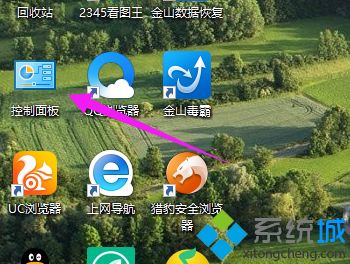
2、选择“系统和安全”。
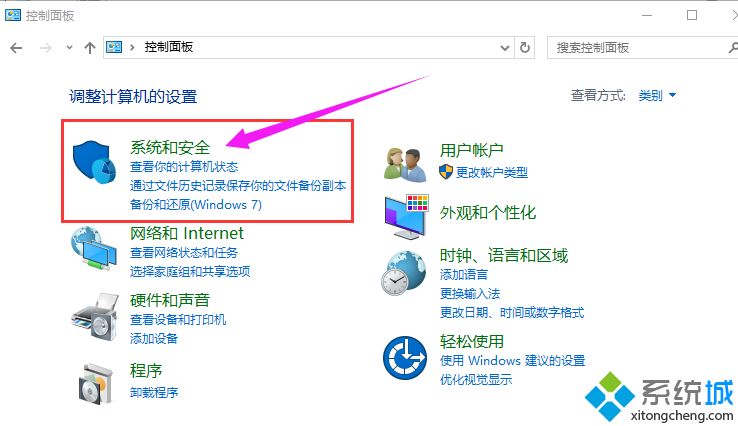
3、点击“Add features toWindows 10 Technical ...(获取新版windows更多功能)。
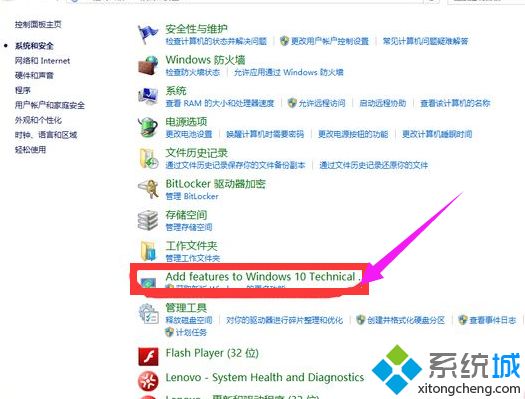
4、出现一个页面,“您希望如何开始..” ,有两个选项,选择“我已购买产品密钥”。
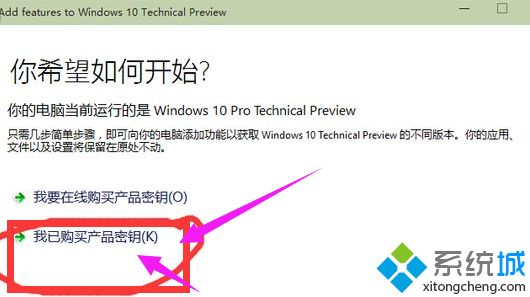
5、输入密钥:NKJFK GPHP7 G8C3J P6JXR HQRJR(这个亲测可行,如果不行请网上搜索其他密钥)。
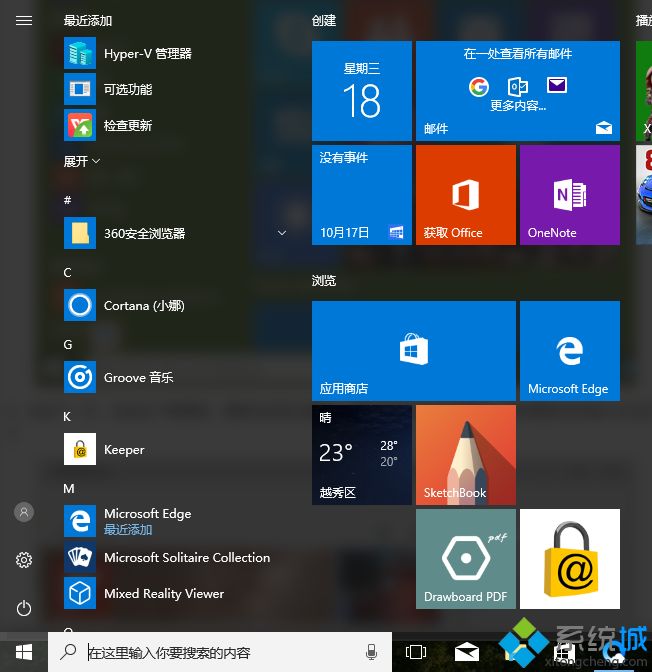
6、点击下一步,系统会下载更新,更新完成后会重启,重启过程中会安装更新,等待更新完毕就大功告成了。
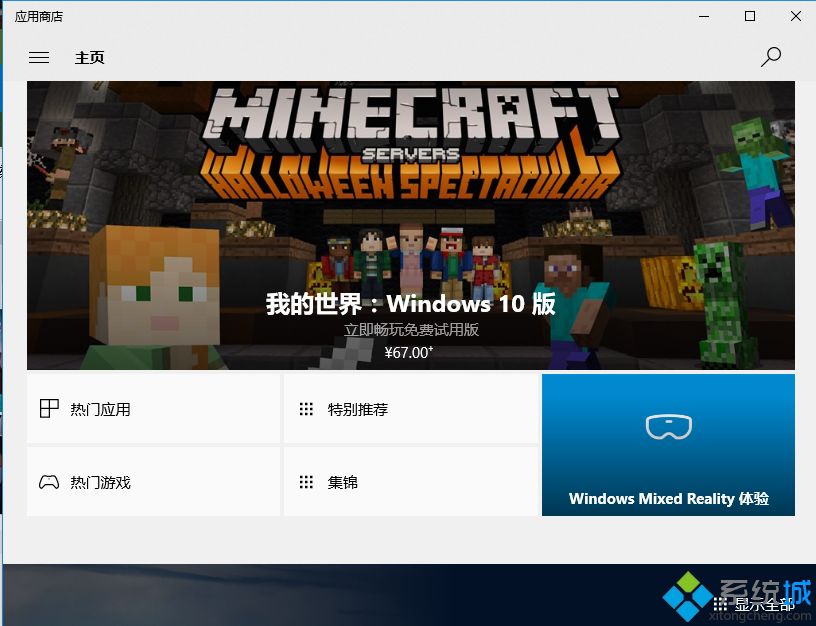
方法二:
1、在任务栏中点击右键再点击属性。
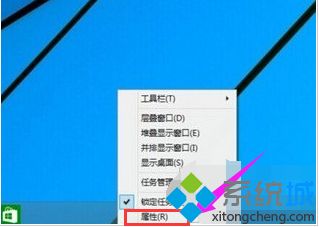
2、点击开始菜单,再把"使用开始菜单而非开始屏幕"勾上再点击确定。
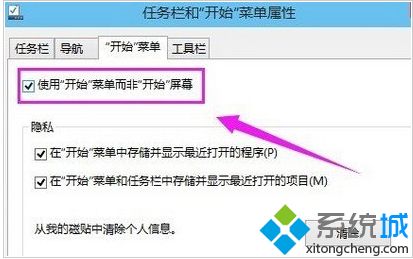
3、在更改开始屏幕设备,注销并更改设置。记得要保存好电脑内的资料哦!马上会执行注销的动作。
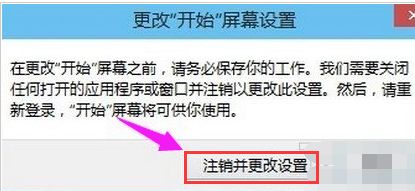
4、注销再进入系统就可以看到开始菜单回来。
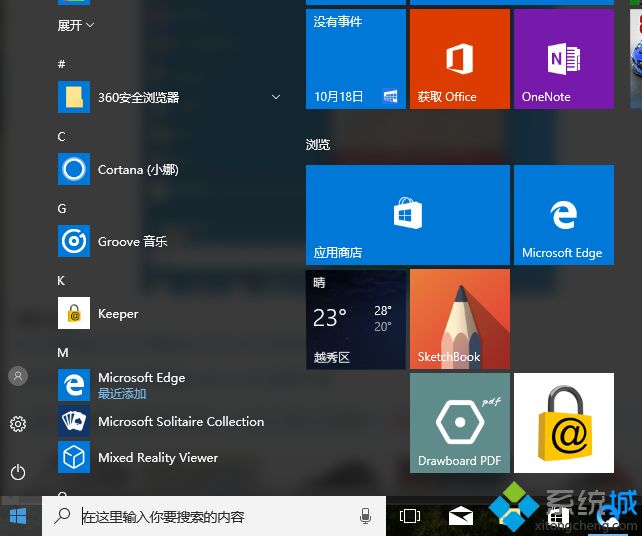
上述教程内容就是win10鼠标点开始菜单没反应的解决方法,教程步骤简单,无复杂操作,遇到一样故障问题的用户快来解决一下。
我告诉你msdn版权声明:以上内容作者已申请原创保护,未经允许不得转载,侵权必究!授权事宜、对本内容有异议或投诉,敬请联系网站管理员,我们将尽快回复您,谢谢合作!










